利用常用的EXCEL电子表格软件绘变形监测曲线图
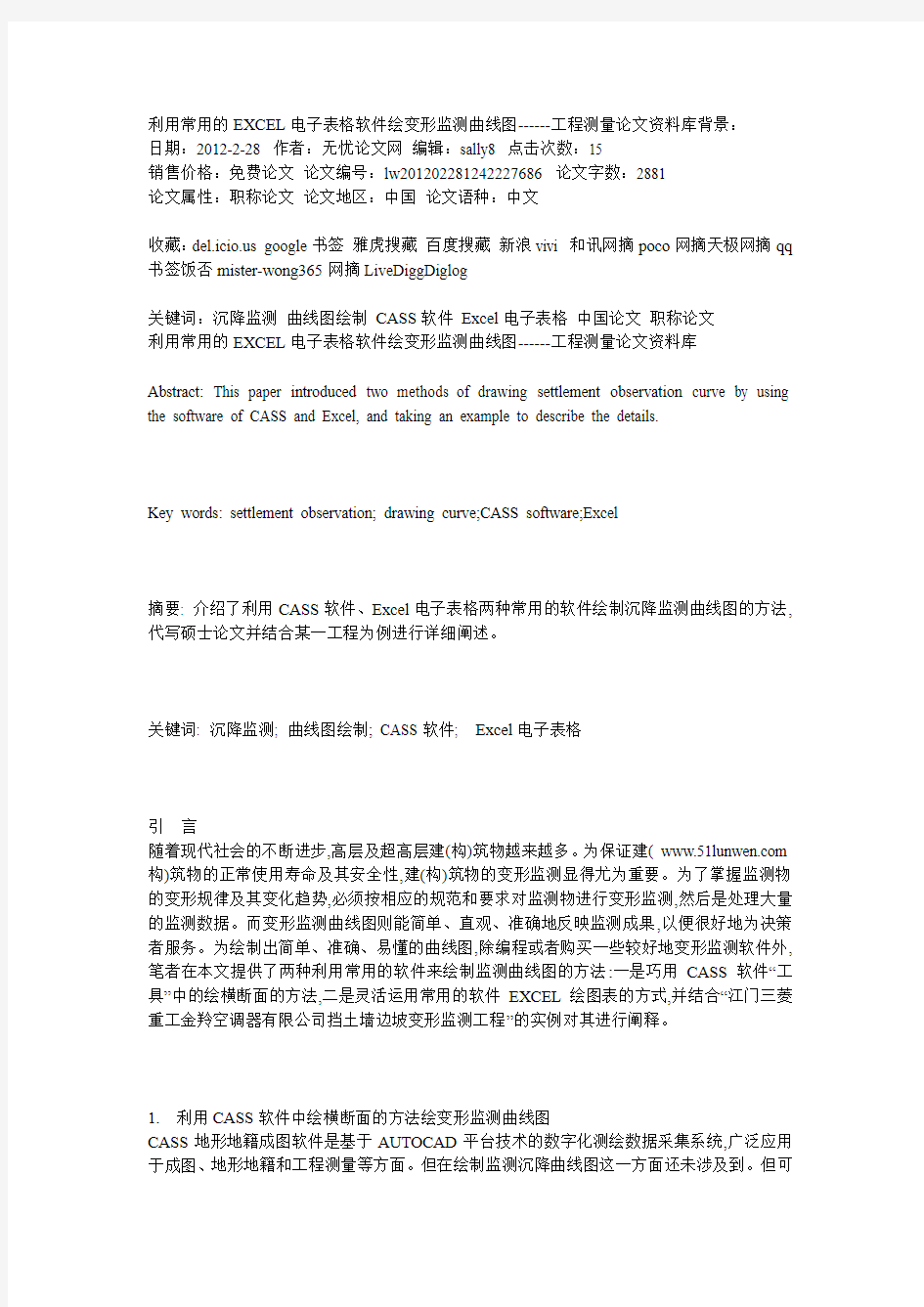
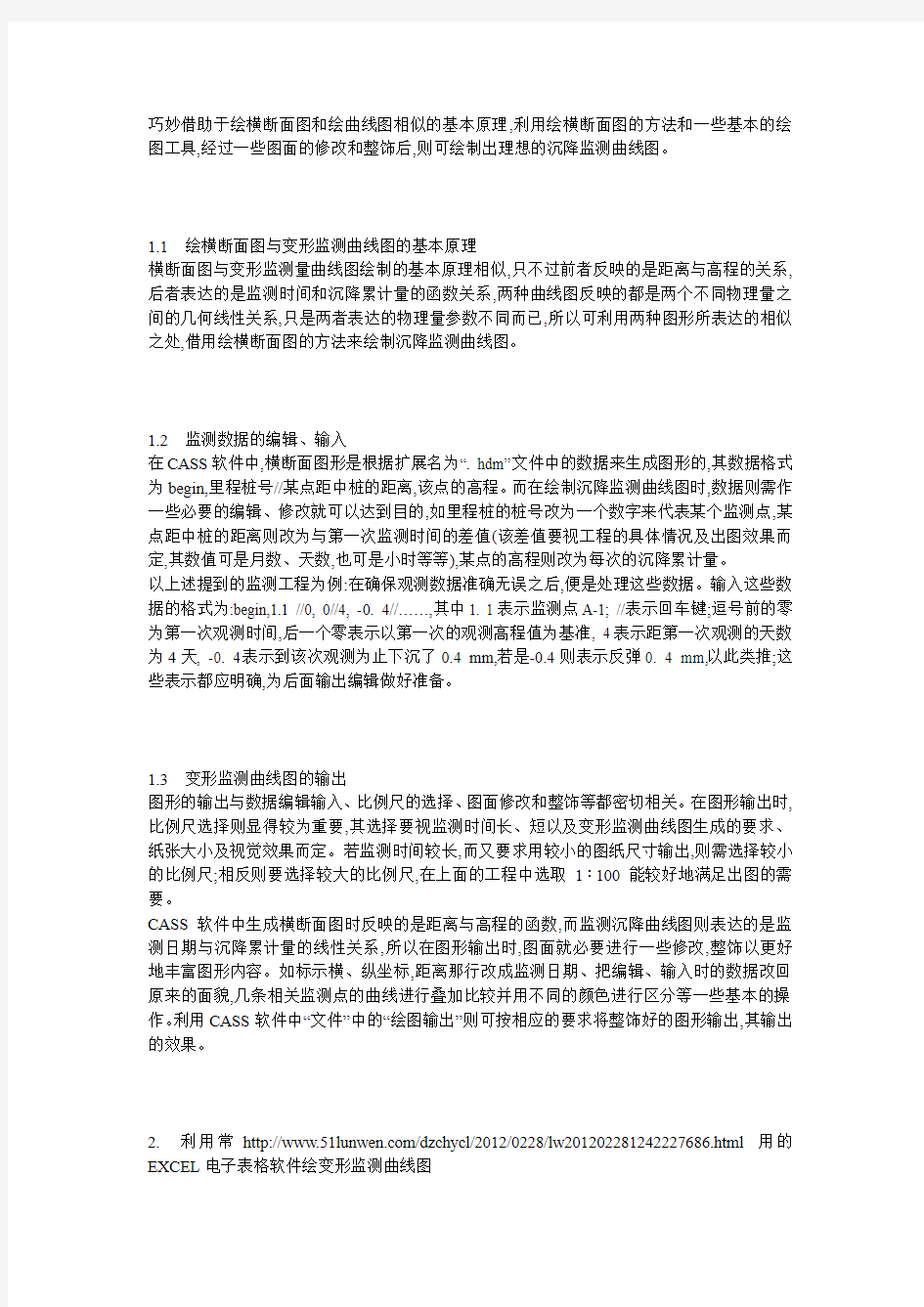
利用常用的EXCEL电子表格软件绘变形监测曲线图------工程测量论文资料库背景:
日期:2012-2-28 作者:无忧论文网编辑:sally8 点击次数:15
销售价格:免费论文论文编号:lw201202281242227686 论文字数:2881
论文属性:职称论文论文地区:中国论文语种:中文
收藏:https://www.360docs.net/doc/2217435730.html, google书签雅虎搜藏百度搜藏新浪vivi 和讯网摘poco网摘天极网摘qq 书签饭否mister-wong365网摘LiveDiggDiglog
关键词:沉降监测曲线图绘制CASS软件Excel电子表格中国论文职称论文
利用常用的EXCEL电子表格软件绘变形监测曲线图------工程测量论文资料库
Abstract: This paper introduced two methods of drawing settlement observation curve by using the software of CASS and Excel, and taking an example to describe the details.
Key words: settlement observation; drawing curve;CASS software;Excel
摘要: 介绍了利用CASS软件、Excel电子表格两种常用的软件绘制沉降监测曲线图的方法,代写硕士论文并结合某一工程为例进行详细阐述。
关键词: 沉降监测; 曲线图绘制; CASS软件; Excel电子表格
引言
随着现代社会的不断进步,高层及超高层建(构)筑物越来越多。为保证建( https://www.360docs.net/doc/2217435730.html, 构)筑物的正常使用寿命及其安全性,建(构)筑物的变形监测显得尤为重要。为了掌握监测物的变形规律及其变化趋势,必须按相应的规范和要求对监测物进行变形监测,然后是处理大量的监测数据。而变形监测曲线图则能简单、直观、准确地反映监测成果,以便很好地为决策者服务。为绘制出简单、准确、易懂的曲线图,除编程或者购买一些较好地变形监测软件外,笔者在本文提供了两种利用常用的软件来绘制监测曲线图的方法:一是巧用CASS软件“工具”中的绘横断面的方法,二是灵活运用常用的软件EXCEL绘图表的方式,并结合“江门三菱重工金羚空调器有限公司挡土墙边坡变形监测工程”的实例对其进行阐释。
1.利用CASS软件中绘横断面的方法绘变形监测曲线图
CASS地形地籍成图软件是基于AUTOCAD平台技术的数字化测绘数据采集系统,广泛应用于成图、地形地籍和工程测量等方面。但在绘制监测沉降曲线图这一方面还未涉及到。但可
巧妙借助于绘横断面图和绘曲线图相似的基本原理,利用绘横断面图的方法和一些基本的绘图工具,经过一些图面的修改和整饰后,则可绘制出理想的沉降监测曲线图。
1.1绘横断面图与变形监测曲线图的基本原理
横断面图与变形监测量曲线图绘制的基本原理相似,只不过前者反映的是距离与高程的关系,后者表达的是监测时间和沉降累计量的函数关系,两种曲线图反映的都是两个不同物理量之间的几何线性关系,只是两者表达的物理量参数不同而已,所以可利用两种图形所表达的相似之处,借用绘横断面图的方法来绘制沉降监测曲线图。
1.2监测数据的编辑、输入
在CASS软件中,横断面图形是根据扩展名为“. hdm”文件中的数据来生成图形的,其数据格式为begin,里程桩号//某点距中桩的距离,该点的高程。而在绘制沉降监测曲线图时,数据则需作一些必要的编辑、修改就可以达到目的,如里程桩的桩号改为一个数字来代表某个监测点,某点距中桩的距离则改为与第一次监测时间的差值(该差值要视工程的具体情况及出图效果而定,其数值可是月数、天数,也可是小时等等),某点的高程则改为每次的沉降累计量。
以上述提到的监测工程为例:在确保观测数据准确无误之后,便是处理这些数据。输入这些数据的格式为:begin,1.1 //0, 0//4, -0. 4//……,其中1. 1表示监测点A-1; //表示回车键;逗号前的零为第一次观测时间,后一个零表示以第一次的观测高程值为基准, 4表示距第一次观测的天数为4天, -0. 4表示到该次观测为止下沉了0.4 mm,若是-0.4则表示反弹0. 4 mm,以此类推;这些表示都应明确,为后面输出编辑做好准备。
1.3变形监测曲线图的输出
图形的输出与数据编辑输入、比例尺的选择、图面修改和整饰等都密切相关。在图形输出时,比例尺选择则显得较为重要,其选择要视监测时间长、短以及变形监测曲线图生成的要求、纸张大小及视觉效果而定。若监测时间较长,而又要求用较小的图纸尺寸输出,则需选择较小的比例尺;相反则要选择较大的比例尺,在上面的工程中选取1∶100能较好地满足出图的需要。
CASS软件中生成横断面图时反映的是距离与高程的函数,而监测沉降曲线图则表达的是监测日期与沉降累计量的线性关系,所以在图形输出时,图面就必要进行一些修改,整饰以更好地丰富图形内容。如标示横、纵坐标,距离那行改成监测日期、把编辑、输入时的数据改回原来的面貌,几条相关监测点的曲线进行叠加比较并用不同的颜色进行区分等一些基本的操作。利用CASS软件中“文件”中的“绘图输出”则可按相应的要求将整饰好的图形输出,其输出的效果。
2.利用常https://www.360docs.net/doc/2217435730.html,/dzchycl/2012/0228/lw201202281242227686.html用的EXCEL电子表格软件绘变形监测曲线图
Microsoft Excel不仅是一种功能齐全的电子表格处理软件,也是一种操作简便的制图工具,它可以根据表格中枯燥的数据迅速便捷地生成各种直观、生动的图表,所以利用Excel强大的数据表格和图表功能,方便、快捷对监测成果数据进行分析处理,且提高了监测成果的精确度及图面的美观性。
1)在Excel文档中,分别整理好该工程所有的监测成果数据,点击常用工具栏中的“图表向导”→在“标准类型”选项卡中选“折线图”,然后点击“子图表类型”中的“数据点折线图”→“下一步”。
2)选击“系列”,有时Excel会由于其自动套用格式而自动生成系列,建议读者将其全部“删除”,点击“添加”,当光标在系列一的“名称”中闪烁时,点选数据表中的“累计沉降量(mm)”,在“值”中点击左键;按住鼠标左键,拖选数据表中对应“累计沉降量”的数据,→在“分类(X)轴标志”中拖选数据表中的日期,→“下一步”。
3)按要求填写图表标题(T)“江门三菱重工金羚空调器有限公司挡土墙边坡变形观测沉降曲线图线组合图”(即时间与沉降量的关系几何图)、分类(X)轴(C)“监测时间”、数值(Y)轴(V)“累计沉降量(mm)”→“下一步”。
4)点选“作为新工作表插入(S)”或者“作为其中的对象插入”→“完成”。
5)点击“工具”→“选项”→“图表”,将“当前图表空单元格的绘制方式”点选为“以内插值替换”→“确定”。
6)类似地右击累计沉降曲线图,设制其线型和数据标记,但别忘了勾选“平滑线”。
只要按以上步骤一步步的操作,某个(些)监测点的时间~沉降量关系曲线图就可以迅速绘好,要对整张图进行美化或者一些不足的地方进行修改,只需对曲线图的细节作一些编缉等操作即可,某工程四个监测点的沉降监测曲线叠加图效果。
R>利用CASS软件中绘横断面法以及EXCEL的作图功能来绘制变形监测曲线图的方法均适用于经济条件较差,编程能力不强的工作者,他们不需另购有关变形监测曲线图描绘的软件,也无须在软件开发上苦下功夫,只需对两种软件有一定的认识就可以驾轻就熟地绘制出满意的曲线图。前者要求对CASS软件操作熟练,根据断面图与曲线图基本原理的相似性,利用“工程应用”中绘断面图的工具,然后利用平移、复制和粘贴等基本操作对图面进行修改、整饰;而后者要求对EXCEL电子表格的作图功能比较熟悉,并对曲线图的某些细节进行调整就可绘制出实用、准确和美观的变形监测曲线图。
两种方法绘制出的变形监测曲线图准确度高、简明易操作。但前者较为繁琐,特别是数据编辑,几乎每个观测数据都要进无忧论文网https://www.360docs.net/doc/2217435730.html,/dzchycl/2012/0228/lw201202281242227686-2.html行不同的编辑输入,最后输出时,又须还回原来的面貌,还需对CAD中一些基本的操作较为熟练;而后一种方法则方便快捷,对EXCEL有一定的认识即可,只需利用“图表向导”功能一步步往下做,不用对观测成果数据进行任何改动,直接选取所要参与的数据就可迅速地做出图文并茂的曲线图来。两种方法在实际工作中均取得了较好的效果。
参考文献:
[1]范国雄.数字化测图[M].北京:中国建筑工业出版社, 2003.
[2]郭启荣.工程测量[M].北京:中国建筑工业出版社, 2003.
[3]武汉测绘科技大学《测量学》编写组.测量学[M].北京:测绘出版社出版, 1991. 本论文由无忧论文网https://www.360docs.net/doc/2217435730.html,整理提供
EXCEL电子表格使用技巧大全
一、基本方法 1. 快速选中全部工作表 右键单击工作窗口下面的工作表标签,在弹出的菜单中选择“选定全部工作表”命令即可()。 2. 快速启动Excel 如果想在启动系统自动运行Excel,可以这样操作: 1.双击“我的电脑”图标,进入Windows目录,依次打开“Start Menu\Programs\启动”文件夹; 2.打开Excel所在的文件夹,用鼠标将Excel图标拖到“启动”文件夹,这时Excel的快捷方式就被复制到“启动”文件夹中,下次启动Windows就可快速启动Excel了。如果Windows系统已启动,你可用以下方法快速启动Excel: 方法一:单击“开始→文档”命令里的任一Excel工作簿即可。方法二:用鼠标从“我的电脑”中将Excel应用程序拖到桌面上,然后从快捷菜单中选择“在当前位置创建快捷方式”,以后启动时只需双击快捷方式即可。 3. 快速删除选定区域数据 如果用鼠标右键向上或向左(反向)拖动选定单元格区域的填充柄时,没有将其拖出选定区域即释放了鼠标右键,则将删除选定区域中的部分或全部数据(即拖动过程中变成灰色模糊的单元格区域,在释放了鼠标右键后其内容将被删除)。 4. 给单元格重新命名 Excel给每个单元格都有一个默认的名字,其命名规则是列标加横标,例如D3表示第四列、第三行的单元格。如果要将某单元格重新命名,可以采用下面两种方法: 1.只要用鼠标单击某单元格,在表的左上角就会看到它当前的名字,再用鼠标选中名字,就可以输入一个新的名字了。 2.选中要命名的单元格,单击“插入→名称→定义”命令,显示“定义名称”对话框,在“在当前工作簿中的名称”框里输入名字,单击“确定”按钮即可()。注意:在给单元格命名时需注意名称的第一个字符必须是字母或汉字,它最多可包含255个字符,可以包含大、小写字符,但是名称中不能有空格且不能与单元格引用相同。 5. 在Excel中选择整个单元格范围 在Excel中,如果想要快速选择正在处理的整个单元格范围,按下“Ctrl+Shift+ *”。注意:该命令将选择整个列和列标题,而不是该列表周围的空白单元格——你将得到所需的单元格。这一技巧不同于全选命令,全选命令将选择工作表中的全部单元格,包括那些你不打算使用的单元格。 6. 快速移动/复制单元格 先选定单元格,然后移动鼠标指针到单元格边框上,按下鼠标左键并拖动到新位置,然后释放按键即可移动。若要复制单元格,则在释放鼠标之前按下Ctrl即可。 7. 快速修改单元格式次序 在拖放选定的一个或多个单元格至新位置的同时,按住Shift键可以快速修改单元格内容的次序。方法为:选定单元格,按下Shift键,移动鼠标指针至单元格边缘,直至出现拖放指针箭头,然后进行拖放操作。上下拖拉时鼠标在单元格间边界处会变成一个水平“工”状标志,左右拖拉时会变成垂直“工”状标志,释放鼠标按钮完成操作后,单元格间的次序即发生了变化。 8. 彻底清除单元格内容 先选定单元格,然后按Delete键,这时仅删除了单元格内容,它的格式和批注还保留着。要彻底清除单元格,可用以下方法:选定想要清除的单元格或单元格范围,单击“编辑→清除”命令,这时显示“清除”菜单(),选择“全部”命令即可,当然你也可以选择删除“格式”、“内容”或“批注”中的任一个。 9. 选择单元格 选择一个单元格,将鼠标指向它单击鼠标左键即可; 选择一个单元格区域,可选中左上角的单元格,然后按住鼠标左键向右拖曳,直到需要的位置松开鼠标左键即可; 若要选择两个或多个不相邻的单元格区域,在选择一个单元格区域后,可按住Ctrl键,然后再选另一个区域即可; 若要选择整行或整列,只需单击行号或列标,这时该行或该列第一个单元格将成为活动的单元格; 若单击左上角行号与列标交叉处的按钮,即可选定整个工作表。 10. 为工作表命名 为了便于记忆和查找,可以将Excel的sheet1、sheet2、sheet3工作命名为容易记忆的名字,有两种方法:1.选择要改名的工作表,单击“格式→工作表→重命名”命令,这时工作表的标签上名字将被反白显示,然后在标签上输入新的表名即可。 2.双击当前工作表下部的名称,如“Sheet1”,再输入新的名称。 11. 一次性打开多个工作簿 利用下面的方法可以快速打开多个工作簿: 方法一打开工作簿(*.xls)所在的文件夹,按住Shift键或Ctrl键,并用鼠标选择彼此相邻或不相邻的多个工作簿,将它们全部选中,然后按右键单击,选择“打开”命令,系统则启动Excel 2002,并将上述选中的工作簿全部打开。方法二将需要一次打开的多个工作簿文件复制到C:\Windows\Application Data\Microsoft\Excel\XLSTART文件夹中,以后启动Excel 2002时,上述工作簿也同时被全部打开。方法三启动Excel
Office办公软件PPT常用快捷键Excel常用快捷键一览表
PPT 常用技巧和快捷键大全 你可能不知道的快捷键:B 键:黑屏,W 键:白屏,在播放的PPT 中使用画笔标记:CTRL+P , 擦除所画的内容: E 键。 Ctrl+A 选择全部对象或幻灯片 Ctrl+F6 移动到下一个窗口 Ctrl+F9 最小化当前演示文件窗口 Ctrl+F10 最大化当前演示文件窗口 Ctrl+"=" 将文本更改为下标 ( 自动调整间距 ) Ctrl+Shift+"=" 将文本更改为上标 ( 自动调整间距 ) Ctrl+Shift+" 幻灯片放映 " 激活“设置放映方式” 对话框 Ctrl+Shift+" 幻灯片浏览视图 " 显示大纲模式 Ctrl+Shift+" 普通视图 " 幻灯片视图 Alt+F5还原PPT 程序窗口大小 Alt+F10 最大化PPT 程序窗口 Alt+F9 显示(隐藏) 参考线 Alt+R+G 组合对象 Ctrl+Shift+C Ctrl+Shift+V Ctrl+Shift+F Ctrl+Shift+P Ctrl+Shift+G Ctrl+Shift+H Ctrl+Shift+"<" Ctrl+Shift+">" 复制对象格式 粘贴对象格式 更改字体 更改字号 组合对象 解除组合 增大字号 减小字号
Alt+R+U 取消组合 Alt+R+R+T 置于顶层 Alt+R+R+K 置于底层 Alt+R+R+F 上移一层 Alt+R+R+B 下移一层 Alt+R+A+L 左对齐 Alt+R+A+R 右对齐 Alt+R+A+T 顶端对齐 Ctrl+B应用(解除)文本加粗 Ctrl+C复制 Ctrl+D生成对象或幻灯片的副本 Ctrl+E段落居中对齐 Ctrl+F激活“查找”对话框 Ctrl+G激活“网格线和参考线”对话框Ctrl+H激活“替换”对话框 Ctrl+I应用(解除)文本倾斜 Ctrl+J段落两端对齐 Ctrl+K插入超链接 Ctrl+L段落左对齐 Ctrl+M插入新幻灯片 Ctrl+N生成新PPT文件 Ctrl+O打开PPT文件 Ctrl+P打开“打印”对话框
Excel电子表格高级使用技巧
Excel高级使用技巧 1.编辑技巧 2.单元格内容的合并 3.条件显示 4.自定义格式 5.绘制函数图象 6.自定义函数 7.矩阵计算 8.自动切换输入法 9.批量删除空行 10.如何避免错误信息 11.宏的使用 12.图标的应用技巧 https://www.360docs.net/doc/2217435730.html,/pc/oa/excel2k/ex2k1301.htm 1、编辑技巧 1 编辑技巧 (1)分数的输入 如果直接输入“1/5”,系统会将其变为“1月5日”,解决办法是:先输入“0”,然后输入空格,再输入分数“1/5”。 (2)序列“001”的输入 如果直接输入“001”,系统会自动判断001为数据1,解决办法是:首先输入“'”(西文单引号),然后输入“001”。 (3)日期的输入 如果要输入“4月5日”,直接输入“4/5”,再敲回车就行了。如果要输入当前日期,按一下“Ctrl+;”键。 (4)填充条纹 如果想在工作簿中加入漂亮的横条纹,可以利用对齐方式中的填充功能。先在一单元格内填入“*”或“~”等符号,然后单击此单元格,向右拖动鼠标,选中横向若干单元格,单击“格式”菜单,选中“单元格”命令,在弹出的“单元格格式”菜单中,选择“对齐”选项卡,在水平对齐下拉列表中选择“填充”,单击“确定”按钮(如图1)。 图1
(5)多张工作表中输入相同的内容 几个工作表中同一位置填入同一数据时,可以选中一张工作表,然后按住Ctrl键,再单击窗口左下角的Sheet1、Sheet2......来直接选择需要输入相同内容的多个工作表,接着在其中的任意一个工作表中输入这些相同的数据,此时这些数据会自动出现在选中的其它工作表之中。输入完毕之后,再次按下键盘上的Ctrl键,然后使用鼠标左键单击所选择的多个工作表,解除这些工作表的联系,否则在一张表单中输入的数据会接着出现在选中的其它工作表内。 (6)不连续单元格填充同一数据 选中一个单元格,按住Ctrl键,用鼠标单击其他单元格,就将这些单元格全部都选中了。在编辑区中输入数据,然后按住Ctrl键,同时敲一下回车,在所有选中的单元格中都出现了这一数据。 (7)在单元格中显示公式 如果工作表中的数据多数是由公式生成的,想要快速知道每个单元格中的公式形式,以便编辑修改,可以这样做:用鼠标左键单击“工具”菜单,选取“选项”命令,出现“选项”对话框,单击“视图”选项卡,接着设置“窗口选项”栏下的“公式”项有效,单击“确定”按钮(如图2)。这时每个单元格中的分工就显示出来了。如果想恢复公式计算结果的显示,就再设置“窗口选项”栏下的“公式”项失效即可。 图2
电子表格软件Excel详细教程
电子表格软件Excel 1 认识 Excel 1.1 Excel 简介 Excel 是功能强大的电子表格软件。我们在日常学习和工作中经常会用到表格,这些表格通常是用来处理数据并且需要计算的。例如,在教学工作中经常需要制作学生成绩统计表,任课教师要统计学生的考勤、平时成绩、期末成绩,并以此计算学生的综合成绩,并进行成绩的排序、求平均分等;班主任需要汇总学生的各门成绩,得出学生的总分和总成绩排名;教务部门要计算各个班学生成绩的排名等。财务部门需要制作职工的工资表,每个家庭会有家庭收支统计表。在这些数据表中,不仅仅要输入数据,还经常要对数据进行一定的运算。如计算学生成绩的总分,要进行求和运算;要求学生成绩的平均分,要进行求平均数运算;要得出学生成绩的排名,要进行排序运算;要得出成绩的最高分和最低分,要进行最大值和最小值运算;将成绩按一定的条件进行选择,要进行筛选运算。 在人工表格中,所有计算由人工完成,十分麻烦,稍有疏漏就可能出现错误。当发现错误需要改动时,例如有一名学生的成绩在录入时出现了错误,就要把与该学生相关的所有数据进行重新计算,如该学生的总分、平均分、排名,还会对全班的排名造成影响,运算量十分庞大。 而引入电子表格软件可以我们提高工作效率,电子表格软件的一个重要的特征就是数据处理自动化。它不需要人进行手工计算,通过公式、函数自动完成数据的运算。任何一个参加运算的数据发生了改变,其他与这个数据相关的数据都会自动的、实时的更新。 Excel 作为应用广泛、功能强大的电子表格软件,它的功能包括: ⑴ 数据采集。可以在 Excel 中录入数据,也可以将其他形式的数据导入到Excel 中,如记事本、 Word 、 Access 数据库中的数据等。 ⑵ 数据编辑。可以根据需要对数据进行修改,与修改数据相关的数据都可以得到相应的更新。 ⑶ 数据运算。可以通过函数和工作来实现数据运算的自动化。 ⑷ 数据图表化。 Excel 提供了十分强大的图表功能,如可以生成学习成绩的分布图,可以直观的表示出各个分数段的人数在总人数中的比例,图形可以以圆饼图、折线图等多种形式呈现。 ⑸ 数据分析处理。
Office办公软件-电子表格
Office办公软件——电子表格(Excel) 一、认识电子表格(Excel) 1、excel 2003的功能、特点及运行环境(2分钟) (1)excel简介、功能、特点 excel电子表格软件是微软Office系列办公自动化软件中的一个组件,是一个简单易学和功能强大的电子表格处理软件。它广泛应用于社会的各个领域,从国家机关、银行、公司、学校等,乃至家庭。利用Excel可以处理各式各样的表格数据、财务报表、完成许多复杂的数据运算、数据的分析和预测、为决策者提供理论依据。本课程是为培养学生掌握用计算机处理表格数据的能力而设置的课程。 (2)运行环境 必须在windows 2000,windows xp等操作系统的支持下才可以运行。 软件:windows 2000,windows xp等操作系统 硬件:能装这些系统的计算机 2、启动excel 2003(8分钟) 1.利用[开始]菜单启动 2.利用桌面快捷方式启动 桌面快捷方式的建立方法: (1)从[开始]菜单,创建Excel快捷方式 (2)右单击桌面,创建excel快捷方式 (3)通过“已经存在excel文件”启动 练习(10分钟) (1)利用[开始]菜单启动excel (2)用一种方式创建excel桌面快捷方式,通过桌面快捷方式启动excel (3)观察excel窗口组成,等待提问 3、excel 2003窗口组成(7分钟) 1.标题栏:鼠标放在标题栏上,按住拖动,可以移动excel窗口。 2.菜单栏 3.工具栏(常用,格式):工具栏中的每个小按钮都对应一种操作。 4.编辑栏(编辑栏的调出方式):用来定位和选择单元格数据,以及显示活动单元格中的数据或公式。 5.行、列标题 6.工作表格区 7.状态栏 8.工作表标签(着重):用于显示工作表的名称,单击工作表标签将激活相应的工作表。 9.水平、垂直滚动条 10.任务窗格:Excel2003的任务指示。 4、工作簿、工作表、单元格的概念(10分钟) 1)工作簿(4分钟) ①工作簿是指在Excel环境中用来储存并处理工作数据的文件。 ②在一个工作簿中,可以拥有多个具有不同类型的工作表。
Excel电子表格
四、Excel电子表格 1、在Excel 2010中,数据源发生变化时,相应的图表______。 A、自动跟随变化 B、需要人为修改 C、不跟随变化 D、不受任何影响 标准答案:A 2、在Excel2010的图表中,水平X轴通常用来作为________。 A、排序轴 B、分类轴 C、数值轴 D、时间轴 标准答案:B 3、在Excel 2003图表中,通常使用垂直Y轴作为______。 A、公式轴 B、数值轴 C、分类轴 D、文本轴 标准答案:B 4、Exce12010中的电子工作表具有______。 A、一维结构 B、二维结构 C、三维结构 D、树结构 标准答案:B 5、用来给电子工作表中的列标进行编号的是_______。 A、数字 B、英文字母 C、文本 D、任息字符 标准答案:B 6、在Excel 2010中,单元格名称的表示方法是_______。 A、列标在前行号在后 B、行号在前列标在后 C、只包含列标 D、只包含行号 标准答案:A 7、Exce12010的每个工作表中,最小操作单元是______。 A、单元格 B、一行 C、一列 D、一张表 标准答案:A 8、用来给单子工作表中的行号进行编号的是______。 A、数字 B、字母 C、数字与字母混合 D、字母或数字 标准答案:A 9、在一个Excel 2010的工作表中,第5列的列标为______。 A、C B、D C、E D、F 标准答案:C 10、若一个单元格的地址为F5,则其右边紧邻的一个单元格的地址为_______。
A、F6 B、G5 C、E5 D、F4 标准答案:B 11、若一个单元格的地址为F5,则其下边紧邻的一个单元格的地址为_________。 A、F6 B、G5 C、E5 D、F4 标准答案:A 12、在Excel2010的自动筛选中,每个标题上的下三角按钮都对应一个________。 A、下拉菜单 B、对话框 C、窗口 D、工具栏 标准答案:A 13、在Excel 2010中,右键单击一个工作表的标签不能够进行_______。 A、插入一个工作表 B、删除一个工作表 C、重命名一个工作表 D、打印一个工作表 标准答案:D 14、在Excel 2010中,若需要删除一个工作表,右键单击它的表标签后,从弹出的菜单列表中选择______。 A、“重命名”选项 B、“插入”选项 C、“删除“选项 D、“工作表标签颜色”选项 标准答案:C 15、当向Exce1 2010工作薄文件中插入一张电子工作表时。表标签中的英文单词为______。 A、Sheet B、Book C、Table D、List 标准答案:A 16、在具有常规格式的单元格中辅入文本后.其显示方式是______。 A、左对齐 B、右对齐 C、居中 D、随机 标准答案:A 17、在Excet2010的单元格格式对话框中,不存在的选项卡是______。 A、货币选项卡 B、数字选项卡 C、对齐选项卡 D、字休选项卡 标准答案:A 18、对电子工作表中所选择的区域不能够进行操作的是______。 A、调整行高尺寸 B、调整列宽尺寸 C、修改条件格式 D、保存文档 标准答案:D 19、在Excel 2010的工作表中,______。 A、行和列都不可以被隐藏 B、只能隐藏行 C、只能隐藏列 D、行和列都可以被隐藏 标准答案:D
电子表格软件Excel
第10章电子表格软件Excel 2000 一、单项选择题: 1、Excel 2000是属于下面哪套软件中的一部分( ) A)Windows 2000 B) Microsoft Office 2000 C) UCDOS D) FrontPage 2000 2、Excel 2000广泛应用于( )。 A) 统计分析、财务管理分析、股票分析和经济、行政管理等各个方面 B) 工业设计、机械制造、建筑工程 C) 美术设计、装璜、图片制作等各个方面 D) 多媒体制作 3、Excel 2000的三个主要功能是:( )、图表、数据库。 A) 电子表格B) 文字输入 C) 公式计算D) 公式输入 4、关于启动Excel 2000,下面说法错误的是( )。 A) 单击Office 2000快捷工具栏上的“Excel”图标 B) 通过Windows的“开始”“程序”选择“Microsoft Excel”选项启动 C) 通过“开始”中的“运行”,运行相应的程序启动Excel 2000 D) 上面三项都不能启动Excel 2000 5、退出Excel 2000软件的方法正确的是( )。 A) 单击Excel控制菜单图标B) 单击主菜单“文件”“退出” C) 使用最小化按钮D) 单击主菜单“文件”“关闭文件” 6、一个Excel 2000文档对应一个( )。 A) 工作簿B) 工作表 C) 单元格D) 一行 7、Excel 2000环境中,用来储存并处理工作表数据的文件,称为( )。 A) 单元格B) 工作区 C) 工作簿D) 工作表 8、Excel 2000工作簿文件的默认扩展名是( )。 A) DOT B) DOC C) EXL D) XLS 9、Excel 2000中工作簿名称被放置在( )。 A) 标题栏B) 标签行 C) 工具栏D) 信息行 10、首次进入Excel 2000打开的第一个工作薄的名称默认为( )。 A) 文档1 B) Book1 C) Sheet1 D) 未命名
办公软件Excel表格快速入门
Excel 技巧53例 (一) 1、如何在已有的单元格中批量加入一段固定字符? 例如:在单位的人事资料,在excel中输入后,由于上级要求在原来的职称证书的号码全部再加两位,即要在每个人的证书号码前再添上两位数13,如果一个一个改的话实在太麻烦了,那么我们可以用下面的办法,省时又省力: 1)假设证书号在A列,在A列后点击鼠标右键,插入一列,为B列; 2)在B2单元格写入:="13" & A2 后回车; 3)看到结果为13xxxxxxxxxxxxx 了吗?鼠标放到B2位置,单元格的下方不是有一个小方点吗,按着鼠标左键往下拖动直到结束。当你放开鼠标左键时就全部都改好了。 若是在原证书号后面加13 则在B2单元格中写入:=A2 & “13”后回车。 2、如何设置文件下拉窗口的最下面的最近运行的文件名个数? 打开“工具”,选“选项”,再选“常规”,在“最近使用的文件清单”下面的文件个数输入框中改变文件数目即可。若不在菜单中显示最近使用的文件名,则将“最近使用的文件清单” 前的复选框去掉即可。 3、在EXCEL中输入如“1-1”、“1-2”之类的格式后它即变成1月1日,1月2日等 日期形式,怎么办? 这是由于EXCEL自动识别为日期格式所造成,你只要点击主菜单的“格式”菜单,选“单元格”,再在“数字”菜单标签下把该单元格的格式设成文本格式就行了。 4、在EXCEL中如何使它象WORD一样的自动定时保存文件? 点击“工具”菜单“自动保存”项,设置自动保存文件夹的间隔时间。如果在“工具”菜单下没有“自动保存”菜单项,那么执行“工具”菜单下“加载宏...”选上“自动保存”,“确 定”。然后进行设置即可。 5、用Excel做多页的表格时,怎样像Word的表格那样做一个标题,即每页的第一行(或 几行)是一样的。但是不是用页眉来完成? 在EXCEL的文件菜单-页面设置-工作表-打印标题;可进行顶端或左端标题设置,通过按下折叠对话框按钮后,用鼠标划定范围即可。这样Excel就会自动在各页上加上你划定的 部分作为表头。 6、在Excel中如何设置加权平均? 加权平均在财务核算和统计工作中经常用到,并不是一项很复杂的计算,关键是要理解加权平均值其实就是总量值(如金额)除以总数量得出的单位平均值,而不是简单的将各个单位值(如单价)平均后得到的那个单位值。在Excel中可设置公式解决(其实就是一个除法算式),分母是各个量值之和,分子是相应的各个数量之和,它的结果就是这些量值的加权平 均值。 7、如果在一个Excel文件中含有多个工作表,如何将多个工作表一次设置成同样的页眉和 页脚?如何才能一次打印多个工作表? 把鼠标移到工作表的名称处(若你没有特别设置的话,Excel自动设置的名称是“sheet1、sheet2、sheet3.......”),然后点右键,在弹出的菜单中选择“选择全部工作表”的菜单项,这时你的所有操作都是针对全部工作表了,不管是设置页眉和页脚还是打印你工作表。8、EXCEL中有序号一栏,由于对表格进行调整,序号全乱了,可要是手动一个一个改序号 实在太慢太麻烦,用什么方法可以快速解决? 如果序号是不应随着表格其他内容的调整而发生变化的话,那么在制作EXCEL表格时就应将序号这一字段与其他字段分开,如在“总分”与“排名”之间空开一列,为了不影响显示
Excel表格是常用的办公室软件之一
Excel表格是常用的办公室软件之一,统计数据非常方便,那么新手怎么制作Excel表格?下面详细介绍Excel表格制作方法,希望有所帮助! 方法/步骤 1、首先,打开电脑,右击鼠标”新建“-“Microsoft office excel”。桌面上就出现一个刚刚新建的Excel表格了,为了方便记忆,我们右击新建的表格,点击“重命名”。 2、双击打开Excel表格,在表格的页头上方,我们看到很多密密麻麻的小工具,这是小工具都是平时制作表格过程中用到的,主要分为字体、对齐方式、数字、格式、单元格、编辑。 3、单击选中单元格,选中工具栏中的“下框线”,并且点击“所有框线”。一个表格的框架就出来了。
4、通常Excel表格都是用来统计的,以下我做一个简单的表格,作为参考。先写上日期、产品名称、数量、单价、合计。多余的单元格,单击选中,右击就可以看到“删除”了。 5、下面我们先填写一下时间,输入“10.1”在单元格的右下角一直拉下去,全部都是“10.1”。正确的做法是输入“10.1.10.2”然后选中两个单元格,在单元格右下方,显示“+”十字星,拉下去,就是有序排列了。
6、接下来,我们把单元格中的产品名称、数量、单价,随便设置好。准备下一步合计。 7、单击“合计”,输入“=”单击数量单元格“*”单击单价单元格,再按“Enter"键,合计数量就出来了。那么,剩下的合计单元格,我们只要点击第一个,在第一个合计单元格右下角,显示十字星符号,一直往下拉,合计就全部出来了。
8、表格做好了,我们可以调一下字体,字体大小,是否加粗,颜色,居中等。这样做出来的表格就非常工整了。
常用电子表格公式
常用电子表格公式 1、查找重复内容公式:=IF(COUNTIF(A:A,A2)>1,"重复","")。 2、用出生年月来计算年龄公式: =TRUNC((DAYS360(H6,"2009/8/30",FALSE))/360,0)。 3、从输入的18位身份证号的出生年月计算公式: =CONCATENATE(MID(E2,7,4),"/",MID(E2,11,2),"/",MID(E2,13,2))。 4、从输入的身份证号码内让系统自动提取性别,可以输入以下公式: =IF(LEN(C2)=15,IF(MOD(MID(C2,15,1),2)=1,"男","女 "),IF(MOD(MID(C2,17,1),2)=1,"男","女"))公式内的“C2”代表的是输入身份证号码的单元格。 1、求和: =SUM(K2:K56) ——对K2到K56这一区域进行求和; 2、平均数: =AVERAGE(K2:K56) ——对K2 K56这一区域求平均数; 3、排名: =RANK(K2,K$2:K$56) ——对55名学生的成绩进行排名; 4、等级: =IF(K2>=85,"优",IF(K2>=74,"良",IF(K2>=60,"及格","不及格"))) 5、学期总评: =K2*0.3+M2*0.3+N2*0.4 ——假设K列、M列和N列分别存放着学生的“平时总评”、“期中”、“期末”三项成绩; 6、最高分: =MAX(K2:K56) ——求K2到K56区域(55名学生)的最高分; 7、最低分: =MIN(K2:K56) ——求K2到K56区域(55名学生)的最低分; 8、分数段人数统计: (1) =COUNTIF(K2:K56,"100") ——求K2到K56区域100分的人数;假设把结果存放于K57单元格; (2) =COUNTIF(K2:K56,">=95")-K57 ——求K2到K56区域95~99.5分的人数;假设把结果存放于K58单元格; (3)=COUNTIF(K2:K56,">=90")-SUM(K57:K58) ——求K2到K56区域90~94.5分的人数;假设把结果存放于K59单元格;
excel电子表格应用实例学习心得
E xcel电子表格实例应用学习心得 姓名:邵酉己 学号:2010 班级:教育科学学院10级教育技术1班 经过了一学期对Excel电子表格实例应用课程的学习,让我获益匪浅。这门课程的学习,让我充分认识到了excel在我们以后工作中的重要性,随着市场经济的发展,科技的飞速进步,能够熟练的掌握excel软件是我们以后从事工作和生活中不可缺少的一种专业技能。现就本学期的学习内容做总结如下,并谈谈我的个人学习心得体会。 一、功能强大的Excel Excel 是微软办公软件的一个重要的组成部分,它可以进行各种数据的处理、统计分析和辅助决策操作,广泛地应用于管理、统计财经、金融等众多领域。学习excel电子表格实例应用,将会在很大程度上提高我们的工作效率。 二、多样复杂的函数公式 函数是excel处理数据的一个最重要的手段,功能是十分强大的,熟悉了解excel中的常用函数和编辑修改公式的方法,对解决实际问题是很重要的 Excel函数一共有11类,分别是数据库函数、日期与时间函数、工程函数、财务函数、信息函数、逻辑函数、查询和引用函数、数学和三角函数、统计函数、文本函数以及用户自定义函数。本学
起期重点学习了日期与时间函数,逻辑函数,统计函数以及数学函数,现将本学期中学习应用频率较高的函数归纳总结如下: (1)SUM函数:计算单元格区域中所有数值的和。语法形式:SUM(number1,number2,number3……) (2)AVERAGE函数:返回其参数的算术平均值,参数可以是数值或半酣数值的名称、数组或引用(不可以是文本值)。 (3)IF函数:判断是否满足某个条件,如果满足返回一个值,如果不满足,则返回另一个值。 (4)COUNT函数:计算区域中包含数字的单元格的个数。 (5)MAX函数:返回一组数值中的最大值,忽略逻辑值及文本。 (6)SIN函数:返回给定角度的正弦值。 (7)SUMIF函数:对满足条件的单元格求和。 (8)CONCATENATE函数:将若干文字窜合到一个文字串中。 学会使用 Excel 的各种函数功能,充分挖掘 Excel 的潜能,实现各种操作目标和个性化管理。学会综合运用各种 Excel公式、函数解决复杂的管理问题和用 Excel 处理及分析不同来源、不同类型的各种数据,以及灵活运用Excel的各种功能进行统计数据分析和管理。真正让EXCEL成为我们生活工作中得心应手的工具。 三、实用快捷的数据管理 Excel不仅能在工作表中进行快速、有效的公式和函数计算,而且还具有数据的功能,即对数据进行管理维护及检索功能。可以在数据表中实现数据筛选、排序、分类汇总、合并计算以及分级显示工作
excel电子表格应用实例学习心得
E xcel电子表格实例应用学习心得 经过对Excel电子表格实例应用课程的学习,让我获益匪浅。这门课程的学习,让我充分认识到了excel在我们以后工作中的重要性,随着市场经济的发展,科技的飞速进步,能够熟练的掌握excel软件是我们以后从事工作和生活中不可缺少的一种专业技能。现就本学期的学习内容做总结如下,并谈谈我的个人学习心得体会。 一、功能强大的Excel Excel 是微软办公软件的一个重要的组成部分,它可以进行各种数据的处理、统计分析和辅助决策操作,广泛地应用于管理、统计财经、金融等众多领域。学习excel电子表格实例应用,将会在很大程度上提高我们的工作效率。 二、多样复杂的函数公式 函数是excel处理数据的一个最重要的手段,功能是十分强大的,熟悉了解excel中的常用函数和编辑修改公式的方法,对解决实际问题是很重要的 Excel函数一共有11类,分别是数据库函数、日期与时间函数、工程函数、财务函数、信息函数、逻辑函数、查询和引用函数、数学和三角函数、统计函数、文本函数以及用户自定义函数。本学起期重点学习了日期与时间函数,逻辑函数,统计函数以及数学函数,现将本学期中学习应用频率较高的函数归纳总结如下: (1)SUM函数:计算单元格区域中所有数值的和。语法形式:SUM(number1,number2,number3……)
(2)AVERAGE函数:返回其参数的算术平均值,参数可以是数值或半酣数值的名称、数组或引用(不可以是文本值)。 (3)IF函数:判断是否满足某个条件,如果满足返回一个值,如果不满足,则返回另一个值。 (4)COUNT函数:计算区域中包含数字的单元格的个数。 (5)MAX函数:返回一组数值中的最大值,忽略逻辑值及文本。 (6)SIN函数:返回给定角度的正弦值。 (7)SUMIF函数:对满足条件的单元格求和。 (8)CONCATENATE函数:将若干文字窜合到一个文字串中。 学会使用 Excel 的各种函数功能,充分挖掘 Excel 的潜能,实现各种操作目标和个性化管理。学会综合运用各种 Excel公式、函数解决复杂的管理问题和用 Excel 处理及分析不同来源、不同类型的各种数据,以及灵活运用Excel的各种功能进行统计数据分析和管理。真正让EXCEL成为我们生活工作中得心应手的工具。 三、实用快捷的数据管理 Excel不仅能在工作表中进行快速、有效的公式和函数计算,而且还具有数据的功能,即对数据进行管理维护及检索功能。可以在数据表中实现数据筛选、排序、分类汇总、合并计算以及分级显示工作表中的数据列表等。 当我们希望只显示那些满足条件的行,并隐藏不希望显示的行时,便可以筛选数据透视表数据,即可准确的看到自己想要的结果。同样,我们也可以使用高级筛选。Excel不仅可以对一列或多列数据
常用办公软件excel技巧的
常用办公软件excel技巧的整理、讲解,在这里给读者们看一看,给大家一些提示,希望在你在平时能用得上。 1、两列数据查找相同值对应的位置 =MATCH(B1,A:A,0) 2、已知公式得结果 定义名称=EVALUATE(Sheet1!C1) 已知结果得公式 定义名称=GET.CELL(6,Sheet1!C1) 3、强制换行 用Alt+Enter 4、超过15位数字输入 这个问题问的人太多了,也收起来吧。一、单元格设置为文本;二、在输入数字前先输入' 5、如果隐藏了B列,如果让它显示出来? 选中A到C列,点击右键,取消隐藏选中A到C列,双击选中任一列宽线或改变任一列宽
将鼠标移到到AC列之间,等鼠标变为双竖线时拖动之。 6excel中行列互换 复制,选择性粘贴,选中转置,确定即可 7excel是怎么加密的 (1)、保存时可以的另存为>>右上角的"工具">>常 规>>设置 (2)、工具>>选项>>安全性 8、关于COUNTIF COUNTIF函数只能有一个条件,如大于90,为 =COUNTIF(A1:A10,">=90") 介于80与90之间需用减,为=COUNTIF(A1:A10,">80")-COUNTIF(A1:A10,">90") 9、根据身份证号提取出生日期 (1)、=IF(LEN(A1)=18,DATE(MID(A1,7,4), MID(A1,11,2),MID(A1,13,2)), IF(LEN(A1)=15,DATE(MID(A1,7,2),MID(A1,9,2),MID(A1,11,2)),"错误身份证号"))
(2)、=TEXT(MID(A2,7,6+(LEN(A2)=18)*2), "#-00-00")*1 10、想在SHEET2中完全引用SHEET1输入的数据工作组,按住Shift或Ctrl键,同时选定Sheet1、 Sheet2。 11、一列中不输入重复数字 [数据]--[有效性]--[自定义]--[公式] 输入=COUNTIF(A:A,A1)=1 如果要查找重复输入的数字 条件格式》公式》=COUNTIF(A:A,A5)>1》格式选 红色 12、直接打开一个电子表格文件的时候打不开“文件夹选项”-“文件类型”中找到.XLS文件,并在“高级”中确认是否有参数1%,如果没有,请手工加上 13、excel下拉菜单的实现 [数据]-[有效性]-[序列]
第五章-电子表格软件应用(Excel2010)教案
课堂教学设计 课程名称:计算机基础应用授课教师: 单位(学校):授课班级: 章节名称5.1 Excel2010的基本知识 5.2 Excel2010的基本操作 学时 1 教学目标知识与技能 1. Excel 2010的基本概念和术语 2. Excel 2010的窗口组成 3. 工作簿的新建、打开与保存 4. 工作表数据的输入 5. 工作表的编辑操作 6. 工作表的格式化 7. 工作表的管理操作 过程与方法 利用演示法和任务驱动法教学,通过学生自主探索学习,掌握创 建Excel 工作表以及对工作表进行美化的方法,编排出格式美 观,数据正确的数据表,培养学生利用信息技术进行自主学习的 能力、探索创新精神以及团结合作意识 情感态度与 价值观 1.培养学生审美情趣,使学生能够热爱美、鉴赏美和创造美 2.鼓励学生发展个性,通过作品培养学生探索创新的精神、团 结合作的意识 教学重点1.Excel 2010中数据的录入、修 改、填充 2.Excel 2010中工作表行、列、字 体、标题、对齐方式、边框格式 的设置 3.Excel 2010中工作表的复制、移 动、删除 教学 难点 Excel 2010中数据的填充 教学 准备 1.多媒体教学设备 2.教学课件 3.“学生信息表”和“学生成绩表”完成样文 教师活动学生活动 教学过程情 景 导 入 1.通过投影仪向学生演示已经制作完成的“学生信息表” 和“学生成绩表”,唤起学生探究的意愿,激发学生创 作的欲望。 2.打开教学课件 观看演示 学 习 新 知 展示教学课件: 教学目标介绍 实际操作演示: 一、启动Excel 2010 要点讲解: 1.通过“开始”菜单 2.使用桌面快捷图标 3.通过Excel 2010工作簿文件 二、介绍Excel 2010窗口组成 要点讲解: 单元格名称框、编辑栏、行号、列标、全选按钮、填充柄、工作表标签 对比工作簿、工作表、单元格和单元格区域四个基本概念 观看课件 观看演示 操作,然 后进行操 作实践 (对于基 础较好、 对Excel已 经比较熟 悉的同学 可以让他 自己浏览 课件自
简单的excel表格制作
EXCEL表格制作及应用 1、新建一个EXCEL文件:在桌面或任何磁盘里右键——新建——EXCEL。 2、打开文件如下: 3、在打开的EXCEL里点第一格,写表头,写完表头后再在第二行依次写你需要的项目: 在写这些项目时,不要管它格子大小,只要依次在每一个格子里写就可以了。 4、用鼠标选定第二行你所需要的格子,然后往下拖,拖到你想要的行数。
这时,所需要的表格颜色改变,一般为蓝色。 5、鼠标移到工具栏: 点开中的三角,这时会出现许多选项,点击“田”字格,这时就会看到表格发生变化:
这时,把鼠标指向表格最上端A、B之间,鼠标会出现双向箭头,按左键,把格子拖到你需要的大小, 再选中第二行一下的所有表格,鼠标点击工具栏 中这时表格中所有字就会居中了。 6、鼠标选定第一行到表格的最后一格,然后点击工具栏中合并居中。 右键第一行,点击设置单元格格式,
点对齐,把水平对齐和垂直对齐都选为剧中,再确定。这时,表格基本上制作完成。 7、在表格的序号下面第一格写1,第二个写2,鼠标选中1、2,这时把鼠标移到2的右下 角,出现一个加号,按左键往下拖,这时序号就出来了。 8、接下来就是编辑表格了,写入你要写的数据等。当你写入身份证号码时,会出现如下:
把鼠标移到C处,出现向下的一个箭头,点击,这时C列的所有表格将被选中,右键——设置单元格格式——数字——数值。这时把小数位数设为0, 确定即可。 这时,身份证号就出来了。写完出勤天数和月工资,但有的不是满勤,所以工资就不是那么多了,点合计下的那一格(不要双击),输入“=”,鼠标点击月工资下的那一格(如本表格3000,直接写3000也行),再输入“/”(也就是除以,在键盘右下角,也就是“、”号,但这时必须用切换键把它切换成“/”。按一次SHIFT键即可。)再输入本月天数(如31),再输入“*”(也就是SHIFT键加数字8),再点出勤天数那一格(如本表中的30,直接写30也可以)回车(确定)即可。也就是月工资除以那一月的天数得出每天工资,再乘以出勤天数得出那月张三的工资。如图:
EXCEL电子表格的使用方法与技巧
EXCEL电子表格的使用方法与技巧 1、如何添加快捷按钮区的项目 单击“视图”→“工具栏”→“X X X” 2、如何打开已有的EXCEL文件 单击“文件”→“打开”→“文件名”→“确定” 3、如何调整EXCEL表格的栏宽和行高 4、如何给单元格中输入文字、数字,并设置字形、字体、字号在单元格中的位置 ①按正常的输入方法输入文字。 ②将要设置的单元格处于编辑状态。 ③单击“格式”→“单元格”,出现对话框。 ④单元格对话窗口中。 “对齐”栏,是设定单元格中文字或数字的位置,是居中、靠上、靠下等方式。 “字体”栏,是设定单元格中文字的字体,颜色等。 5、如何设置单元格中数字的小数位数 说明:有两种方法,一种是先设置后输入,另一种是先输入后设置。 第一种方法操作过程: ①将要输入的数字的所有单元格处理编辑状态。
②单击“格式”→“单元格”→“数字”→“自定义”,出现对话框 ③在对话框的类型栏,选定要设置的小数位数项单击,再单击“确定” 好处:在输入小数数字时,不足的小数位数计算机会自动补齐。第二种方法操作过程: ①直接输入原始数据。 ②用第一种方法进行设置。 6、如何用自动填充方法进行序列号的设置 ①在序列的第一单元格输入第一个序列号。 ②将所有要输入序列号的单元格处于编辑状态。 ③单击“编辑”→“填充”→“序列”,出现对话框。 ④在对话框的“序列产生在”栏选“行”或“列”,在“类型”栏选“等差序列”或“等比序列”等,在“步长值”栏输入步长值。 ⑤单击“确定”取消编辑。 7、遇到几个,几十个单元格相邻,且内容一样,如何简便输入 ①在该编辑区的第一单元格输入内容。 ②将要输入相同内容的单元格处于编辑状态。 ③单击“编辑”→“填充”→“向上、向下、向左、向右填充”。 ④取消编辑。 8、如何给表格添加背景图案和颜色
电子表格软件 介绍
电子表格软件 学习指南(操作要点) (1)软件介绍 我们经常会对数据进行处理,例如记录某次活动的各项支出,对学习成绩进行分析、排序等等,电子表格软件就是方便数据处理的软件。电子表格软件是一种以表格形式组织、分析、处理数据的计算机软件,它就像一张聪明的纸,可以自动对其上的数据进行计算,并能制作出漂亮的表格和图形,极大地增强了数据的可视性。常用的电子表格软件有Microsoft Excel、Open Office Calc、WPS Excel等,其操作方式类似,我们以Microsoft Excel为例讲解。 (2)基本概念 图a-1是Microsoft Excel的工作界面,每一个文件是一个工作簿,每一个工作簿包含多张工作表,每个工作表都是相对独立的,可以存放不同的内容,每一工作张表都由行和列组成,行和列的交叉点就是单元格,每个单元格都由列和行的二维坐标唯一表示,列用字母表示,而行用数字表示。如图a-1中,工作簿包含三个工作表“sheet1”、“sheet2”和“sheet3”,其中,“sheet1”中被选中区的左上角单元格表示为“B5”,右下角单元格表示为“E10”,整个区域表示为“B5: E10”。 图a-1 Microsoft Excel 工作界面 (3)录入和格式化数据表 电子表格中的数据主要有数字、文本、日期和时间三种。通常会格式化数据表以方便读写和打印输出,这可以通过单元格设置来完成。单元格设置是指针对单元格的显示方式进行格式化操作,主要包括:数字类型设置,如设置显示小数的位数、正负数的显示格式,以及是否以货币形式显示数值;日期时间类型设置,如日期时间的显示方式(按年月日、月日年,还是日月年的方式显示);文本的显示格式。另外还可以设置单元格数据的字体、字型、字
EXCEL电子表格的使用方法与技巧
E X C E L电子表格的使用方法 与技巧 本页仅作为文档页封面,使用时可以删除 This document is for reference only-rar21year.March
EXCEL电子表格的使用方法与技巧 1、如何添加快捷按钮区的项目? 单击“视图”→“工具栏”→“X X X” 2、如何打开已有的EXCEL文件? 单击“文件”→“打开”→“文件名”→“确定” 3、如何调整EXCEL表格的栏宽和行高? 4、如何给单元格中输入文字、数字,并设置字形、字体、字号在单元格中的位置? ①按正常的输入方法输入文字。 ②将要设置的单元格处于编辑状态。 ③单击“格式”→“单元格”,出现对话框。 ④单元格对话窗口中。 “对齐”栏,是设定单元格中文字或数字的位置,是居中、靠上、靠下等方式。 “字体”栏,是设定单元格中文字的字体,颜色等。 5、如何设置单元格中数字的小数位数? 说明:有两种方法,一种是先设置后输入,另一种是先输入后设置。 第一种方法操作过程: ①将要输入的数字的所有单元格处理编辑状态。
②单击“格式”→“单元格”→“数字”→“自定义”,出现对话框 ③在对话框的类型栏,选定要设置的小数位数项单击,再单击“确定” 好处:在输入小数数字时,不足的小数位数计算机会自动补齐。 第二种方法操作过程: ①直接输入原始数据。 ②用第一种方法进行设置。 6、如何用自动填充方法进行序列号的设置? ①在序列的第一单元格输入第一个序列号。 ②将所有要输入序列号的单元格处于编辑状态。 ③单击“编辑”→“填充”→“序列”,出现对话框。 ④在对话框的“序列产生在”栏选“行”或“列”,在“类型”栏选“等差序列”或“等比序列”等,在“步长值”栏输入步长值。 ⑤单击“确定”取消编辑。 7、遇到几个,几十个单元格相邻,且内容一样,如何简便输入? ①在该编辑区的第一单元格输入内容。 ②将要输入相同内容的单元格处于编辑状态。
